- Del 1. Hur man vänder en video på datorn med FoneLab Video Converter Ultimate
- Del 2. Hur man vänder en video via Quicktime på Mac
- Del 3. Hur man vänder en video på iPhone Photos App
- Del 4. Hur man vänder en video på Android med hjälp av tredjepartsapp
- Del 5. Vanliga frågor om hur man vänder en video
- Konvertera AVCHD till MP4
- Konvertera MP4 till WAV
- Konvertera MP4 till WebM
- Konvertera MPG till MP4
- Konvertera SWF till MP4
- Konvertera MP4 till OGG
- Konvertera VOB till MP4
- Konvertera M3U8 till MP4
- Konvertera MP4 till MPEG
- Bädda in undertexter i MP4
- MP4-delare
- Ta bort ljudet från MP4
- Konvertera 3GP-videor till MP4
- Redigera MP4-filer
- Konvertera AVI till MP4
- Konvertera MOD till MP4
- Konvertera MP4 till MKV
- Konvertera WMA till MP4
- Konvertera MP4 till WMV
Hur man vänder en video på dator och smartphone: 4 förstklassiga metoder
 Uppdaterad av Lisa Ou / 26 jan 2022 16:30
Uppdaterad av Lisa Ou / 26 jan 2022 16:30Att ta bilder eller filma är en av de saker vi gör eftersom det är lätt att göra det, särskilt nuförtiden. I själva verket har det varit en del av vårt dagliga liv. Vi registrerar ögonblick. Men det finns tillfällen då det är svårt att se dessa videor, eftersom de alltid filmas upp och ner eller i sidled. Så det är lite frustrerande. Det är därför du måste vända dessa videor för att känna dig bekväm när du tittar på och tittar på dem. Men, hur gör man det? Ta reda på det i det här inlägget, för vi kommer att dela med oss av några tips för att vända videor på smartphones och datorer. Låt oss svara på frågan "hur vänder jag en video?"
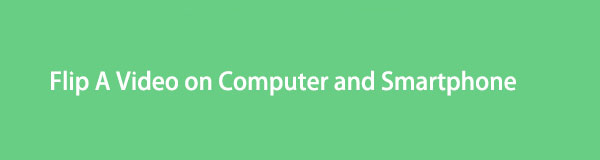

Guide Lista
- Del 1. Hur man vänder en video på datorn med FoneLab Video Converter Ultimate
- Del 2. Hur man vänder en video via Quicktime på Mac
- Del 3. Hur man vänder en video på iPhone Photos App
- Del 4. Hur man vänder en video på Android med hjälp av tredjepartsapp
- Del 5. Vanliga frågor om hur man vänder en video
Del 1. Hur man vänder en video på datorn med FoneLab Video Converter Ultimate
Om du har en video på din dator som du vill vända, FoneLab Video Converter Ultimate kan hjälpa dig med det. Även om den är känd som en omvandlare, har den en funktion där du kan redigera videon efter att ha lagt till den och innan du konverterar eller laddar ner dem. Inte bara det, den har en MV Maker, Collage-funktioner och Toolbox där du kan se alla populära verktyg som du också kan använda. Faktum är att om verktyget har dessa kan du vända en video här. Nedan följer stegen för att använda det här verktyget för att vända en video på din dator.
Video Converter Ultimate är den bästa programvara för video- och ljudkonvertering som kan konvertera MPG / MPEG till MP4 med snabb hastighet och hög bild / ljudkvalitet.
- Konvertera alla video / ljud som MPG, MP4, MOV, AVI, FLV, MP3, etc.
- Stöd 1080p / 720p HD- och 4K UHD-videokonvertering.
- Kraftfulla redigeringsfunktioner som Trim, beskär, rotera, effekter, förbättra, 3D och mer.
Steg för hur man vänder en video på datorn med FoneLab Video Converter Ultimate:
steg 1Först och främst, ladda ner och installera FoneLab Video Converter Ultimate på din dator. När installationen är klar startar den automatiskt.

steg 2Klicka sedan på Plus signera eller dra och släpp videon du vill redigera eller vända från din File Explorer.

steg 3Efter det kommer du att se Redigera ikon eller knapp. Klicka på det. Och du kommer att se alla redigeringsfunktioner du kan göra för din video.

steg 4Därefter, under Rotera & beskär, kommer du att se alternativet Rotation. Klicka på Horisontell vändning eller vertikal vändning, vad du än vill ska visas för din video. Och klicka på Ansök till Alla och OK knappen för att bekräfta ändringarna.
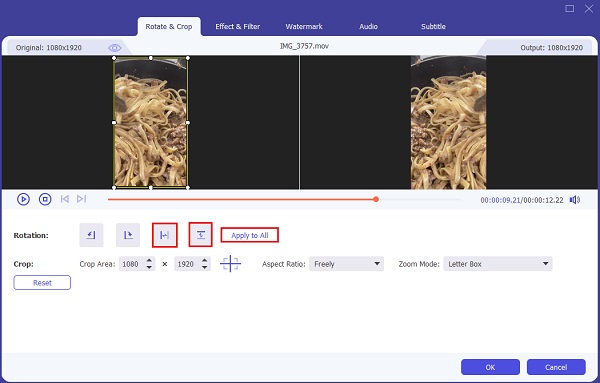
steg 5Klicka sedan på Konvertera alla till-knappen för att välja format, men du väljer bara samma format eller Samma som källa. Klicka slutligen på Konvertera alla knappen för att avsluta processen, och videon kommer att sparas i Filutforskaren. Och det är allt!

Varsågod! Du har nu lyckats vända din video med hjälp av verktyget FoneLab Video Converter Ultimate på din dator. Du kan också välja var du vill spara den redigerade videon i alternativet Spara till.
Video Converter Ultimate är den bästa programvara för video- och ljudkonvertering som kan konvertera MPG / MPEG till MP4 med snabb hastighet och hög bild / ljudkvalitet.
- Konvertera alla video / ljud som MPG, MP4, MOV, AVI, FLV, MP3, etc.
- Stöd 1080p / 720p HD- och 4K UHD-videokonvertering.
- Kraftfulla redigeringsfunktioner som Trim, beskär, rotera, effekter, förbättra, 3D och mer.
Del 2. Hur man vänder en video via Quicktime på Mac
Med en Mac kan du rotera åt vänster eller höger och till och med vända videon vertikalt eller horisontellt med QuickTime Player. Om du är en Mac-användare är du förmodligen bekant med den och använde den för att spela in skärmar eller spela upp videor. Dessutom kan du med den också redigera din video, speciellt om du vill vända den. Så här kan du göra det.
Steg för hur man vänder en video via QuickTime på Mac:
steg 1För det första med Snabb tidöppnar du videon du vill vända.
steg 2Därefter klickar du på Redigera alternativ i menyraden.
steg 3Välj sedan mellan Vänd horisontellt eller Vänd vertikalt på rullgardinsmenyn.
steg 4Slutligen sparar du ändringarna du har gjort genom att klicka på filen och välja Spara. Eller den Kommando + Skift på ditt tangentbord. Och det är allt!
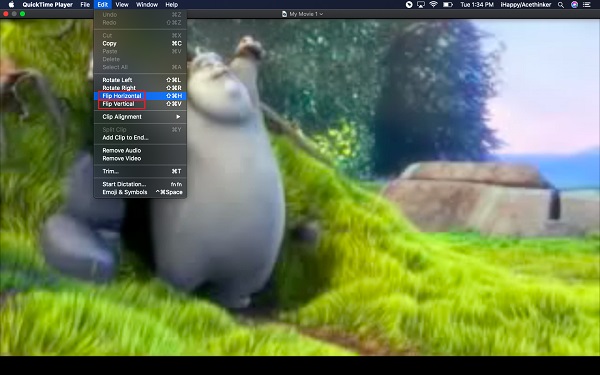
Så här kan du vända din video på din Mac med QuickTime Player.
Video Converter Ultimate är den bästa programvara för video- och ljudkonvertering som kan konvertera MPG / MPEG till MP4 med snabb hastighet och hög bild / ljudkvalitet.
- Konvertera alla video / ljud som MPG, MP4, MOV, AVI, FLV, MP3, etc.
- Stöd 1080p / 720p HD- och 4K UHD-videokonvertering.
- Kraftfulla redigeringsfunktioner som Trim, beskär, rotera, effekter, förbättra, 3D och mer.
Del 3. Hur man vänder en video på iPhone Photos App
Använder du en iPhone och vill vända en video på den? Tja, det är möjligt. Foto-appen på iPhone har ett alternativ där du kan redigera dina videor och foton. Det kan säkert hjälpa dig under vissa omständigheter. Du kan dock bara vända videorna horisontellt. Så här kan du vända en video på iPhone iPhotos-appen.
Steg för hur man vänder en video på iPhone Photos App:
steg 1Gå först till och öppna Bilder app på din iPhone.
steg 2Hitta och tryck sedan på videon du vill vända.
steg 3Klicka sedan på Redigera knappen i det övre högra hörnet av skärmen.
steg 4Slutligen knacka på Flip knappen i den övre vänstra delen av skärmen.
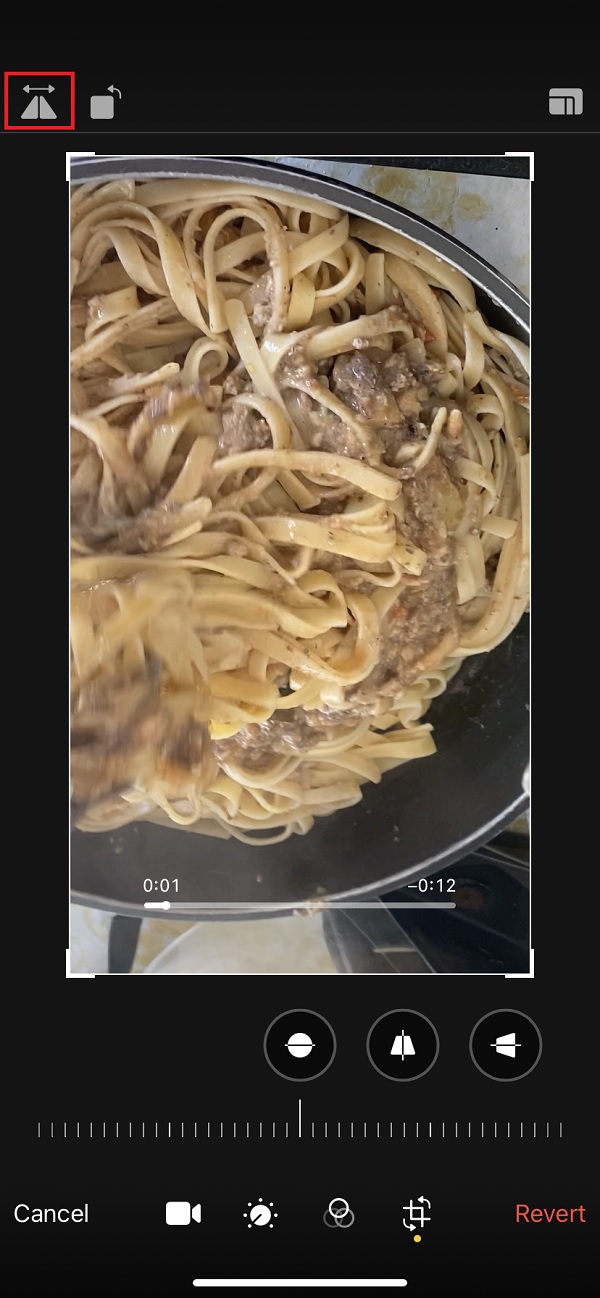
Så här kan du snabbt vända en video i appen Foton på din iPhone.
Del 4. Hur man vänder en video på Android med hjälp av tredjepartsapp
Om du är en Android-användare och vill vända dina videor, oroa dig inte, det finns många tredjepartsapplikationer tillgängliga i Play Butik som du kan använda. En av dessa appar är VideoFlip - Video Rotate. Det är en applikation som låter dig ändra hur dina videor ses. Och medan du gör det, bibehåller den kvaliteten och filstorleken på din video. Se stegen nedan om hur du använder det här verktyget för att vända dina videor.
Steg för hur man vänder videor på Android med hjälp av tredjepartsapp:
steg 1Först och främst, gå till Play Store på din Android-telefon och sök efter VideoFlip - Video Rotate. Installera den sedan.
steg 2Efter det, starta programmet. Låt den sedan komma åt alla dina foton från din enhet.
steg 3Välj sedan videon du vill vända.
steg 3Efter att ha valt kan du se Vänd horisontellt och Vänd vertikalt ikoner och välj mellan dessa två, hur du vänder din video.
Så det här är hur du kan vända din video på din Android-enhet med hjälp av en tredjepartsapp som VideoFlip - Video Rotate.
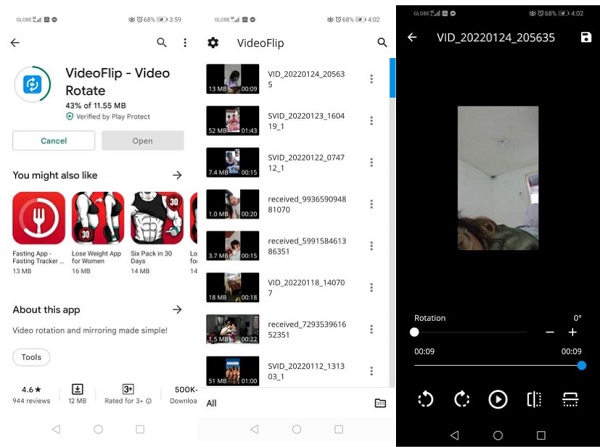
Del 5. Vanliga frågor om hur man vänder en video
1. Hur kan jag vända en video gratis?
Du kan använda online sätt att vända dina videor gratis. De flesta verktygen är dock inte gratis; de har alla sina begränsningar.
2. Hur vänder jag en video på iPhone med iMovie?
Tyvärr kan du inte vända en video i iMovie. Du kan rotera en video som du redigerar men inte vända.
Avslutningsvis vet du nu svaret på din fråga, "hur kan jag vända en video?" eftersom dessa 3 förstklassiga metoder garanterar att de alla fungerar och de bästa bland de andra. Bland dessa rekommenderar vi FoneLab Video Converter Ultimate som kan hjälpa dig att vända videor som du behöver och vill. Ändå är det fortfarande ditt val vilket sätt att användas.
Video Converter Ultimate är den bästa programvara för video- och ljudkonvertering som kan konvertera MPG / MPEG till MP4 med snabb hastighet och hög bild / ljudkvalitet.
- Konvertera alla video / ljud som MPG, MP4, MOV, AVI, FLV, MP3, etc.
- Stöd 1080p / 720p HD- och 4K UHD-videokonvertering.
- Kraftfulla redigeringsfunktioner som Trim, beskär, rotera, effekter, förbättra, 3D och mer.
